Jak korzystać z sesji fokusowych w systemie Windows 11
Microsoft Okna 11 Bohater / / September 14, 2021

Ostatnia aktualizacja

Sesje fokusowe są wbudowane w nową aplikację zegara systemu Windows 11. Ta funkcja pomaga zwiększyć produktywność przy użyciu techniki Pomodoro.
Chociaż system Windows 11 wydaje się mieć głównie nowy interfejs użytkownika, zawiera również kilka nowych funkcji. Jedną z nich jest nowa umiejętność „Sesja fokusowa” w nowo zaktualizowanej aplikacji Zegar. Oto spojrzenie na to, jak z niego korzystać i wykonywać zadania.
Jak korzystać z sesji fokusowych w aplikacji Zegar w systemie Windows 11?
Aby rozpocząć, musisz uruchomić nową aplikację Zegar. Kliknij Początek a następnie kliknij Aplikacja Zegar – co powinno być przypięte do menu Start.
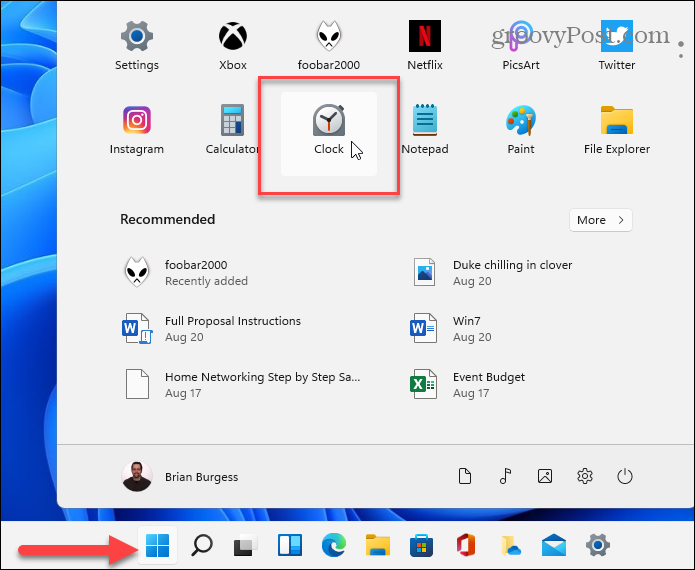
Notatka: Jeśli go nie widzisz, możesz po prostu nacisnąć klawisz Windows i wyszukać "zegar". Lub kliknij Wszystkie aplikacje i znajdź to po pierwszej literze.
Po otwarciu aplikacji Zegar kliknij Sesje fokusowe zakładka po lewej stronie. Następnie kliknij Zaczynaj przycisk po prawej stronie.
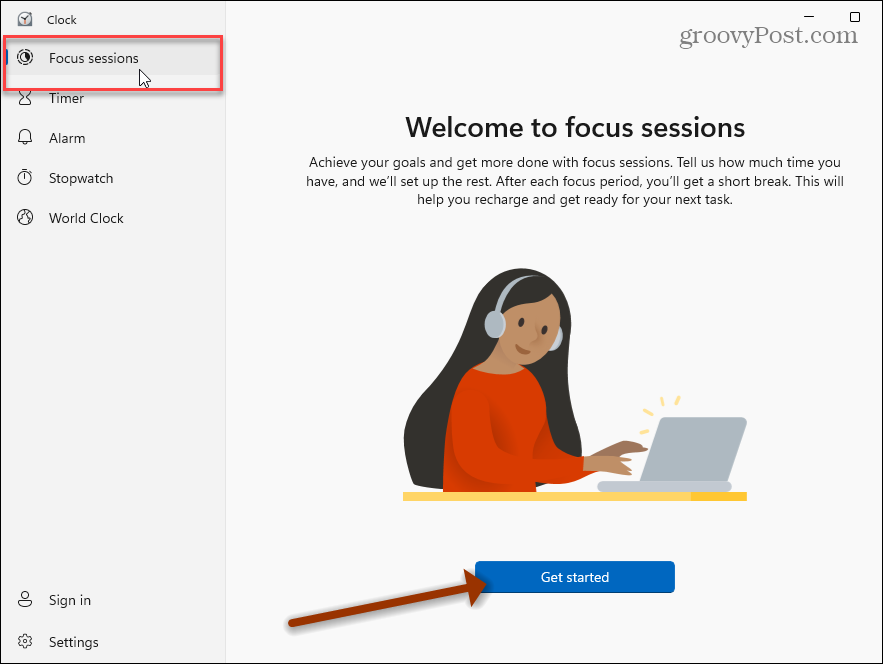
Następnie, aby w pełni wykorzystać tę funkcję, zaloguj się do aplikacji za pomocą swojego konta Microsoft. Kliknij
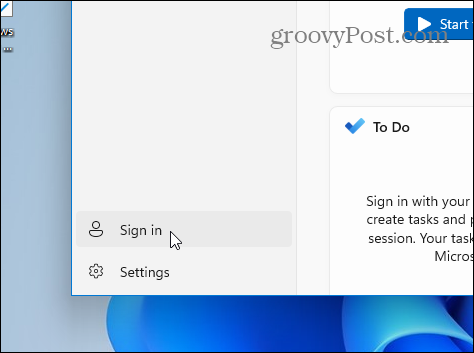
Po zalogowaniu się na swoje konto będziesz mieć kilka dodatkowych opcji. Zobaczysz awatar swojego konta i inne zsynchronizowane informacje.
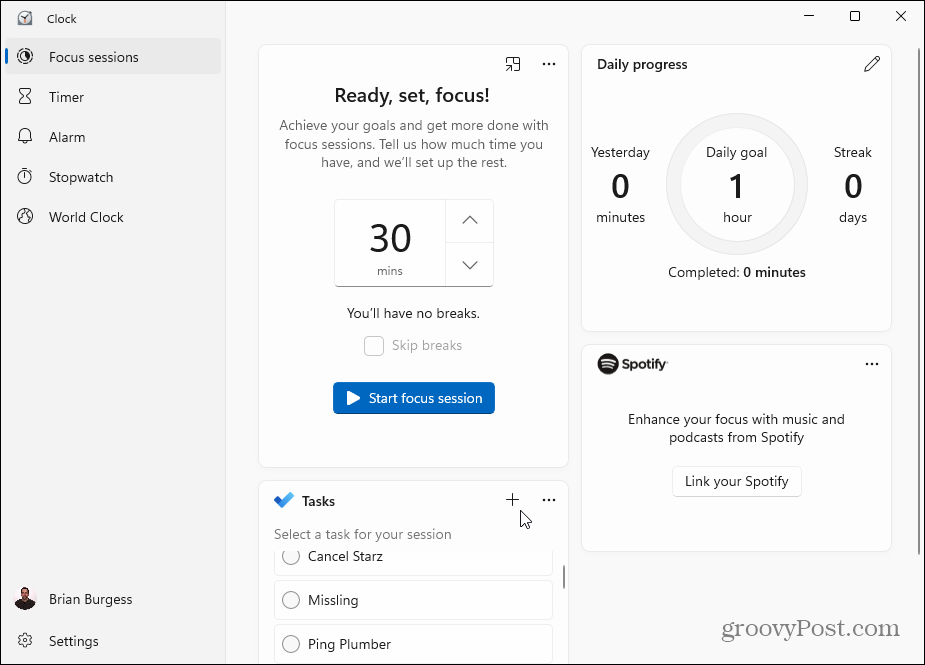
Teraz możesz utworzyć nowe zadanie, które chcesz wykonać. Możesz też ustawić licznik od 15 minut do 240 minut i kliknąć przycisk „Rozpocznij sesję fokusową”.
Notatka: Pozwoli Ci robić przerwy co 30 minut.
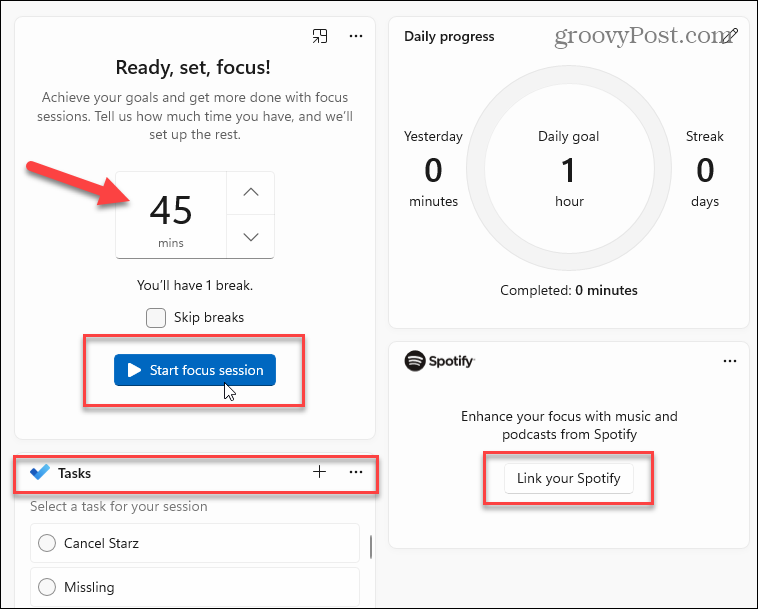
Otóż to. Gdy minutnik zacznie odliczać i skończy się lub nadejdzie pora na przerwę, usłyszysz sygnał dźwiękowy i otrzymasz powiadomienie.
Funkcja sesji Focus zintegrowana z aplikacją Zegar w systemie Windows 11. Ma to na celu pomóc Ci zwiększyć produktywność, przestrzegając Technika Pomodoro – aby pomóc Ci skoncentrować się na jednym zadaniu na raz i robić przerwy w razie potrzeby. Pamiętaj też, że możesz połączyć swoje konto Spotify z tą funkcją. Dzięki temu możesz cieszyć się muzyką lub podcastami przez określony czas.
Więcej o Windows 11
Aby dowiedzieć się więcej o nowym systemie operacyjnym, zapoznaj się z naszymi artykułami o tym, jak to zrobić odinstaluj aplikacje w systemie Windows 11. Lub spójrz na tworzenie rozruchowy dysk USB z systemem Windows 11 to ci pomoże zrób czystą instalację.
Jak wyczyścić pamięć podręczną Google Chrome, pliki cookie i historię przeglądania?
Chrome doskonale radzi sobie z przechowywaniem historii przeglądania, pamięci podręcznej i plików cookie, aby zoptymalizować wydajność przeglądarki online. Jej jak...
Dopasowywanie cen w sklepie: jak uzyskać ceny online podczas zakupów w sklepie?
Kupowanie w sklepie nie oznacza, że musisz płacić wyższe ceny. Dzięki gwarancjom dopasowywania cen możesz uzyskać rabaty online podczas zakupów w...
Jak podarować subskrypcję Disney Plus za pomocą cyfrowej karty podarunkowej
Jeśli cieszyłeś się Disney Plus i chcesz podzielić się nim z innymi, oto jak kupić subskrypcję Disney+ Gift za...
Twój przewodnik po udostępnianiu dokumentów w Dokumentach, Arkuszach i Prezentacjach Google
Możesz łatwo współpracować z aplikacjami internetowymi Google. Oto Twój przewodnik dotyczący udostępniania w Dokumentach, Arkuszach i Prezentacjach Google z uprawnieniami...



